Oprava chyby s chybějícím XAPOFX1_5.dll
V době otevření aplikace může uživatel narazit na zprávu oznamující, že nelze spustit kvůli chybě XAPOFX1_5.dll. Tento soubor je součástí balíčku DirectX a je zodpovědný za zpracování zvukových efektů jak v herních programech, tak v odpovídajících programech. Aplikace pomocí knihovny proto odmítne spustit, pokud ji nenajde v systému. Tento článek popisuje, jak problém vyřešit.
Obsah
Metody řešení problému XAPOFX1_5.dll.
Vzhledem k tomu, že XAPOFX1_5.dll je součástí rozhraní DirectX, jeden způsob, jak tuto chybu opravit, bude instalace tohoto balíčku do počítače. Ale to není jediná možnost. Dále budeme hovořit o speciálním programu a manuální instalaci chybějícího souboru.
Metoda 1: Klient DDL-Files.com
S pomocí Klient DDL-Files.com můžete rychle nainstalovat chybějící soubor. Postupujte takto:
- Otevřete program a do příslušného pole zadejte název "xapofx1_5.dll" a proveďte vyhledávání.
- Vyberte soubor, který chcete nainstalovat, klepnutím na jeho název levým tlačítkem myši.
- Po přečtení popisu klikněte na "Instalovat" .
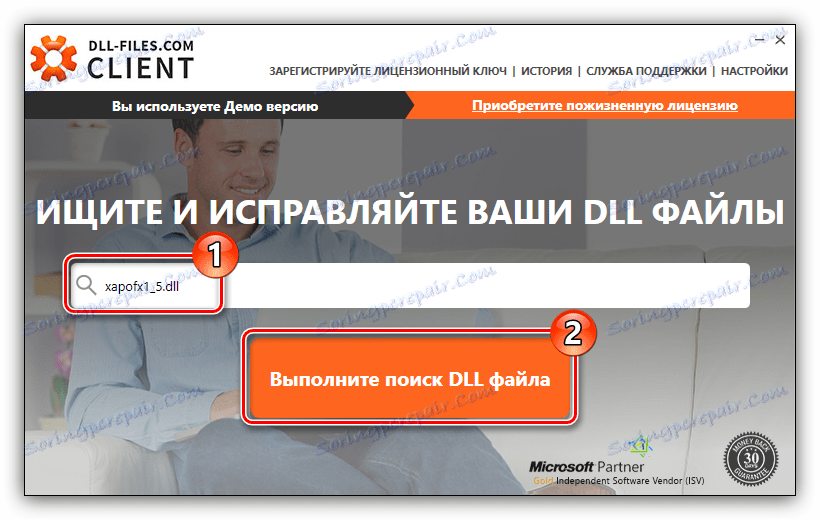

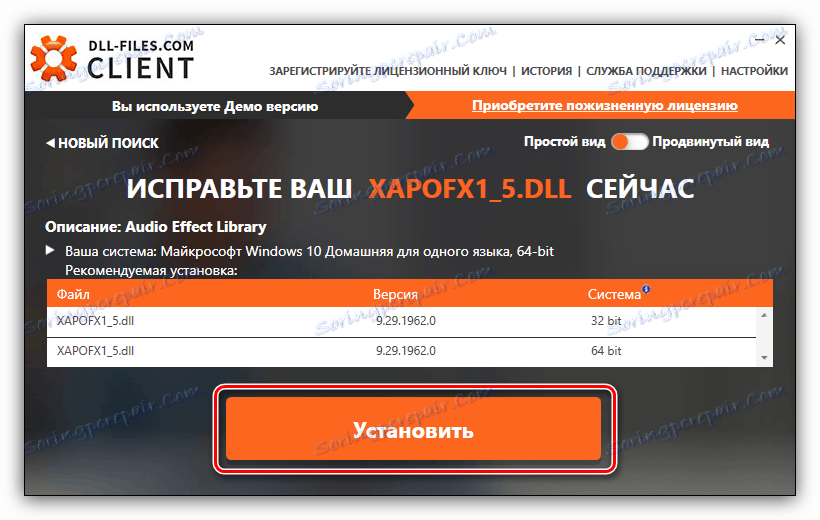
Jakmile to provedete, program spustí instalaci nástroje XAPOFX1_5.dll. Po dokončení procesu zmizí chyba při spuštění aplikací.
Metoda 2: Instalace rozhraní DirectX
XAPOFX1_5.dll je součástí softwaru DirectX, jak bylo uvedeno na začátku tohoto článku. To znamená, že spuštěním instalace uvedené aplikace budete schopni chybu opravit.
Stáhněte si instalační program DirectX
Kliknutím na výše uvedený odkaz se dostanete na oficiální stránku pro stahování instalátoru DirectX.
- V rozevíracím seznamu určte lokalizaci operačního systému.
- Klikněte na "Stáhnout" .
- V okně, které se zobrazí po provedení předchozích položek, odstraňte značky z dodatečného softwaru a klikněte na tlačítko "Zrušit a pokračovat ..." .
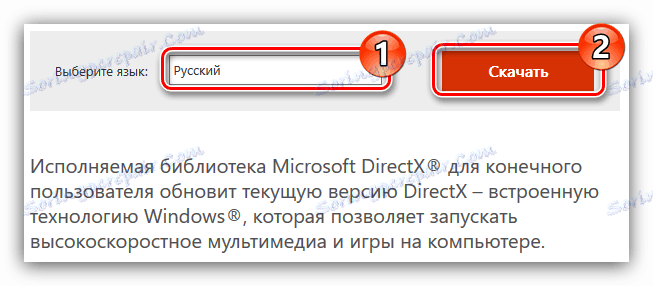
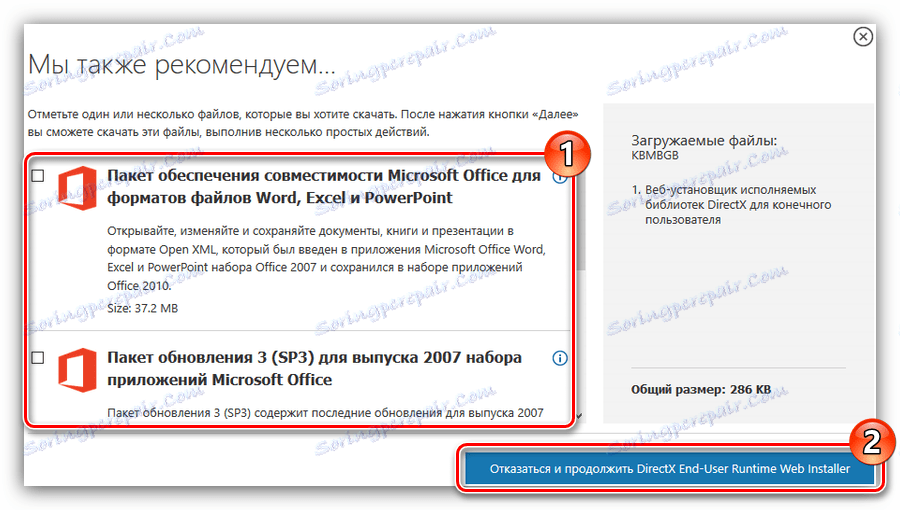
Instalační program začne stahovat. Po dokončení tohoto procesu je nutné jej nainstalovat, a to:
- Otevřete instalační soubor jako správce, kliknutím na něj pomocí příkazu RMB a výběrem možnosti Spustit jako správce .
- Zvolte možnost "Souhlasím s podmínkami licenční smlouvy" a klikněte na tlačítko "Další" .
- Zrušte zaškrtnutí políčka "Install Bing Panel", pokud nechcete, aby byla instalována s hlavním balíčkem.
- Počkejte na provedení inicializace a klikněte na tlačítko "Další" .
- Počkejte, dokud nebudou všechny součásti staženy a nainstalovány.
- Klepnutím na tlačítko Dokončit dokončete instalační proces.
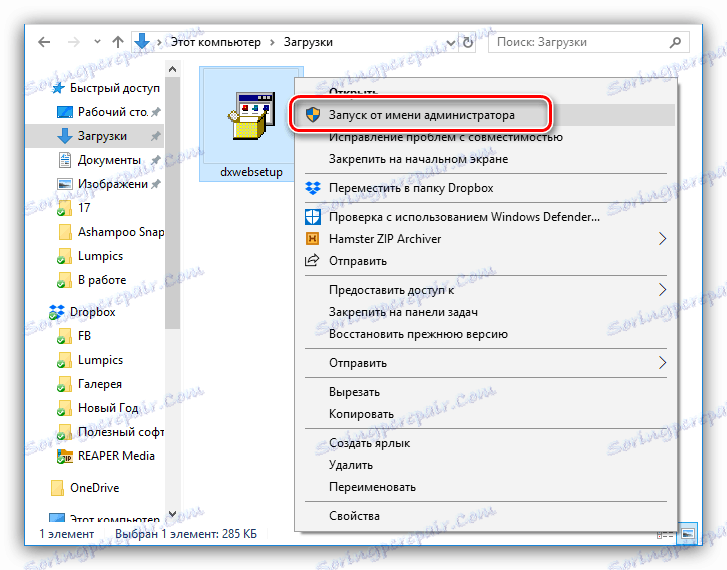
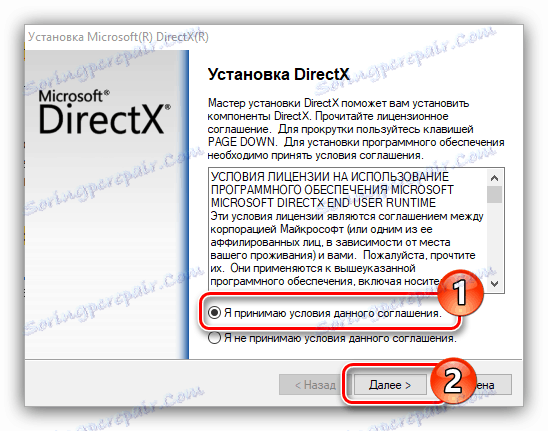
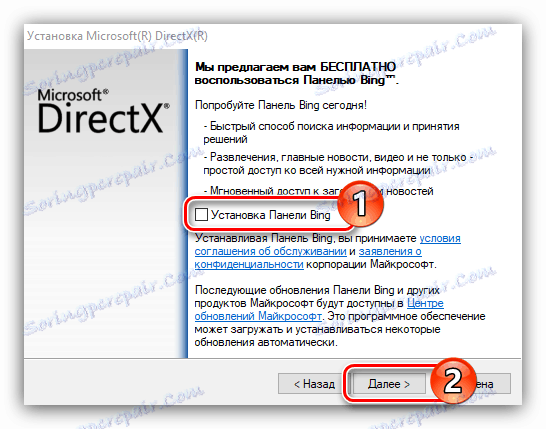
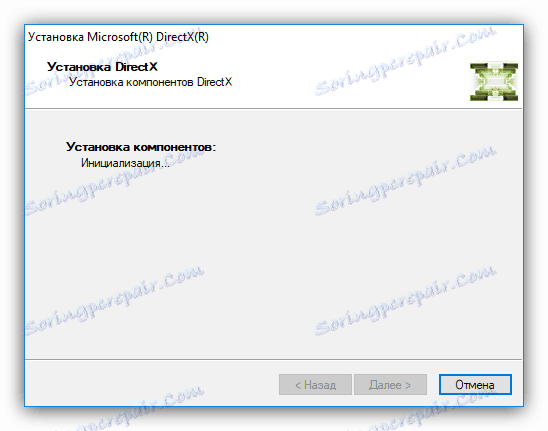
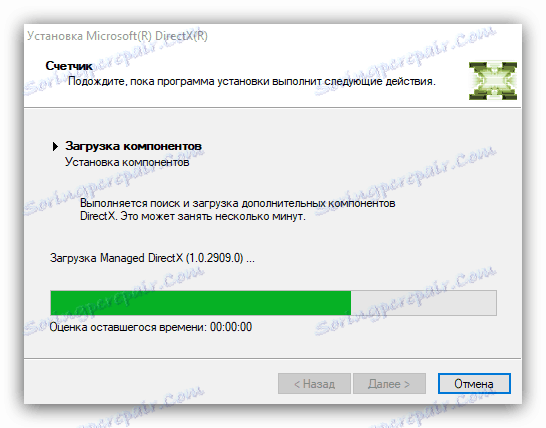
Po provedení všech pokynů budou všechny součásti rozhraní DirectX nainstalovány do systému spolu s souborem XAPOFX1_5.dll. To znamená, že chyba bude opravena.
Metoda 3: Stažení souboru XAPOFX1_5.dll
Chybu můžete odstranit knihovnou XAPOFX1_5.dll sami, aniž byste se museli uchýlit k dalšímu softwaru. Chcete-li to provést, je nutné stáhnout knihovnu do počítače a přesunout ji do systémové složky umístěné na místní jednotce ve složce Windows a pojmenované "System32" (pro 32bitové systémy) nebo "SysWOW64" (64bitové systémy) .
C:WindowsSystem32
C:WindowsSysWOW64
Nejjednodušší způsob, jak přesunout soubor, může být normální přetažení, jak ukazuje snímek obrazovky níže.
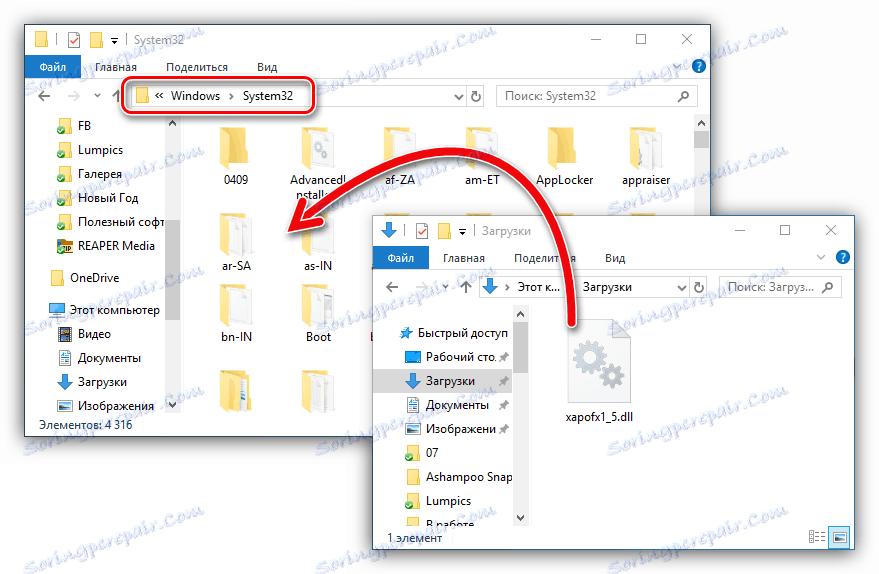
Mějte na paměti, že pokud používáte verzi systému Windows, která vyšla před 7., bude cesta ke složce odlišná. Další podrobnosti o tom naleznete v sekci příslušný článek na místě. Také někdy, že chyba zmizela, knihovna musí být zaregistrována v systému - podrobné pokyny jak na to, máme na místě.
